


在日常使用Win11系统的过程中,系统会自动记录你最近打开的文件和应用,以便快速访问。这对许多用户来说是个方便的功能,但如果你注重隐私或与他人共享电脑,可能不希望这些记录被展示出来。接下来,本文将详细介绍如何在Win11系统中关闭这一功能,帮助你轻松保护个人隐私。
具体方法如下:
1、双击桌面的“此电脑”图标,进入“我的电脑”页面,点击工具栏上的“...”选项。
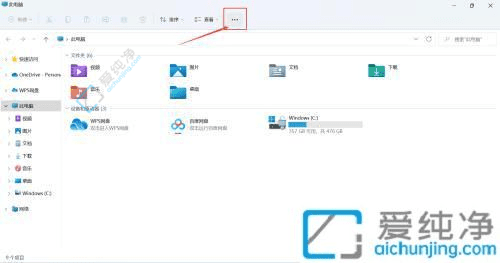
2、在弹出的下拉菜单中,点击“选项”以进入文件夹选项窗口。
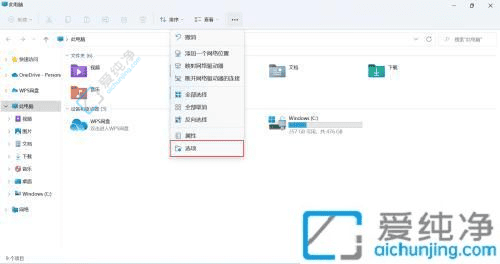
3、在文件夹选项窗口中,选择“常规”选项卡,在“隐私”模块下,取消勾选“在‘快速访问’中显示最近使用的文件”复选框,以不显示最近使用的文件。
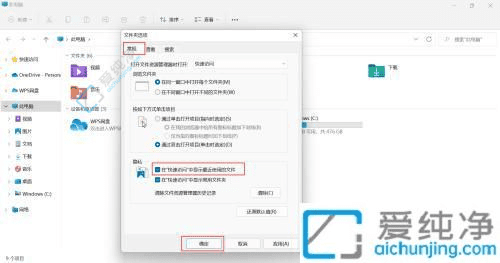
通过以上简单的步骤,你已成功在Win11中关闭了最近打开的文件记录功能。这样一来,你的个人隐私得到了更好的保护,同时也能享受一个更简洁的操作界面。
| 留言与评论(共有 条评论) |